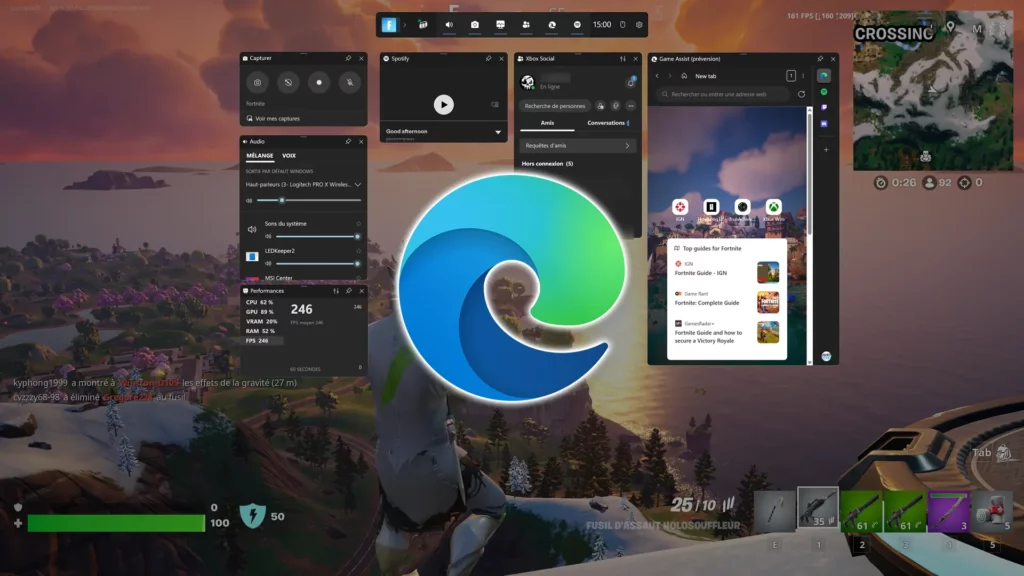
微軟最近推出了一項備受關注的新功能,用於在 PC 上玩遊戲。這是 Game Assist,整合到 邊緣瀏覽器 並可直接從遊戲欄存取。在本文中我們將向您解釋 如何在 Windows 11 上設定 Microsoft Edge Game Assist。
正如我們在下面所展示的,這個特殊的助手將使我們更容易查閱指南和教程,以及訪問其他有趣的資源。無需停止遊戲或退出遊戲。這是一個尚處於起步階段的項目,但其前景非常令人興奮。
什麼是 Microsoft Edge 遊戲助理?
Microsoft Edge 遊戲輔助 不僅僅是一個幫助功能。透過遊戲內的瀏覽器覆蓋,此功能可以了解遊戲情況。這意味著你可以 自動檢測遊戲名稱 我們正在玩,因此提供 不同指南和提示的鏈接.
此外,由於此功能與我們自己的 Edge 設定檔相鏈接,作為玩家,我們可以直接存取我們的所有瀏覽資料(收藏夾、cookie、自動完成等),從而無需登入每個網站或線上服務。
要注意的是,Microsoft Edge Game Assist 暫時僅提供英文版。要使用試用版,您需要註冊並使用 Microsoft Edge Beta 132 作為您的預設瀏覽器。
為什麼要使用 Microsoft Edge Game Assist?
以下是 Edge Game Assist 主要功能的概述,它們解釋了為什麼它對 PC 遊戲玩家來說是一個如此有趣的選擇:
- Edge 擴充支援,例如廣告攔截器。這改善了我們的遊戲體驗。
- 無縫整合遊戲欄,保證我們在玩遊戲時可以立即、不間斷地訪問它。
- 緊湊模式和遊戲手把支持。確實,Edge Game Assist 目前僅支援鍵盤輸入。 鍵盤和鼠標但計劃在短期到中期內它還將提供對遊戲手把和緊湊模式的支援。
- 數據同步。當玩家使用他們的 Edge 個人資料時,他們還可以直接存取他們的所有資訊:設定、收藏夾、歷史記錄等。
配置和設置
以下是在 Windows 11 上安裝並設定 Microsoft Edge Game Assist 的步驟:
安裝 Microsoft Edge Beta
我們需要做的第一件事是將 Edge Beta 設定為預設瀏覽器:
- 首先,我們下載並安裝 Microsoft Edge 測試版 (可從官方網站完成 微軟Edge Insider).
- 然後我們進入菜單 組態 在Windows中。
- 我們點擊 “應用程序” 然後我們選擇 “默認應用程序”.
- 在應用程式清單中,我們尋找 «邊緣測試版».
- 為了完成,我們點擊 «Microsoft Edge 測試版» 我們選擇選項 “設為默認”.
安裝遊戲小工具
一旦我們將 Edge Beta 作為預設瀏覽器,我們需要按照以下步驟安裝相應的小工具:
- 第一 我們開啟 Microsoft Edge Beta。
- 然後我們點擊位於右上角的三個點選單。在出現的選項中,我們選擇 “環境”。
- 然後,在設定搜尋欄中,我們輸入 「遊戲助手」。
- 最後,我們點擊 «安裝小部件» 將其新增至遊戲欄。
在遊戲過程中存取和使用遊戲助手
一切準備就緒後,我們現在可以在 Windows 11 PC 上的遊戲過程中存取 Gama Assist。
- 第一 我們開始遊戲.
- 然後我們使用鍵盤快捷鍵 贏+ G 打開遊戲欄。
- 在 遊戲吧, 簡單地 我們選擇遊戲助理圖標 開啟內建瀏覽器。
設置和自定義
一旦我們讓 Microsoft Edge 遊戲助理正常運行,我們仍然可以透過調整來改進其功能和優勢,以適應 我們自己的品味和需求。以下是我們可以實施的一些調整:
- 管理和管理擴展 從Microsoft Edge。
- 固定瀏覽器 在遊戲視窗中,以便隨時獲取相關資訊。
- 調整所需的螢幕尺寸 根據我們的喜好
雖然對於使用 Windows PC 玩遊戲的用戶來說,這一切聽起來確實很棒,但我相信他們中的許多人都想知道 是否可以透過任何遊戲存取 Edge Game Assist。好吧,這將逐步完成,儘管標題清單很長並且每天都在增長。
毫無疑問,這項新功能將永遠改變我們在 PC 上玩遊戲的方式。儘管該項目仍處於早期階段,但我們已經可以感受到這一點。
專門研究技術和互聯網問題的編輯,在不同數位媒體領域擁有十多年的經驗。我曾在電子商務、通訊、線上行銷和廣告公司擔任編輯和內容創作者。我還在經濟、金融和其他領域的網站上撰寫過文章。我的工作也是我的熱情所在。現在,透過我的文章 Tecnobits,我嘗試探索科技世界每天為我們提供的所有新聞和新機會,以改善我們的生活。
